يجلس من خلال عرض PowerPoint يمكن في بعض الأحيان الحصول على مملة بعض الشيء. يمكنك جعل عروض الشرائح أكثر إثارة للاهتمام عن طريق إضافة انتقالات بين الشرائح في العروض التقديمية الخاصة بك.
من المؤكد أن عمليات الانتقال ليست جديدة على PowerPoint ، لكن Office 2010 يضيف عددًا من الانتقالات والخيارات الجديدة والمثيرة.
إضافة التحولات
حدد الشريحة التي تريد تطبيق انتقال إليها.

في علامة التبويب انتقالات ، حدد الزر "المزيد" للكشف عن جميع خيارات النقل في المعرض.

حدد الانتقال الذي تريد تطبيقه علىالانزلاق. تنقسم التحولات إلى ثلاثة أنواع ... محتوى خفي ومثير وديناميكي. يمكنك تمرير مؤشر الماوس فوق كل عنصر في المعرض لمعاينة الانتقال باستخدام Live Preview.
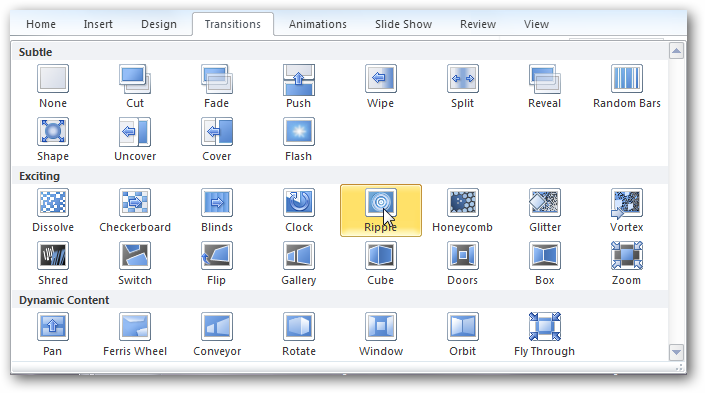
يمكنك ضبط العديد من التحولات باستخدام خيارات التأثير. ستختلف الخيارات حسب نوع النقل الذي حددته.

يمكنك إضافة تخصيصات إضافية في مجموعة التوقيت. يمكنك إضافة صوت عن طريق تحديد أحد الخيارات في القائمة المنسدلة Sound ...

يمكنك تغيير مدة الانتقال ...
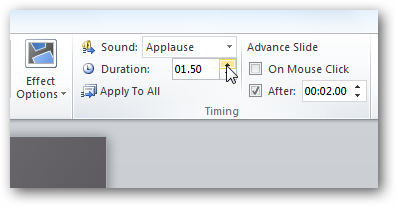
أو اختر تقدم الشريحة On Mouse Click (افتراضي) أو تلقائيًا بعد فترة زمنية محددة.
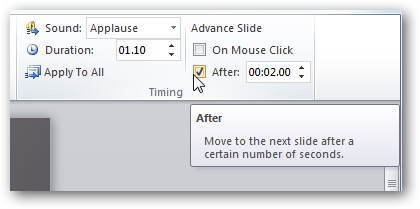
إذا كنت ترغب في تطبيق انتقال واحد على كل شريحة في العرض التقديمي ، فحدد الزر "تطبيق على الكل".

يمكنك معاينة انتقالك عن طريق النقر فوق الزر معاينة في علامة التبويب انتقالات. بضع نقرات هي كل ما يتطلبه الأمر لإضافة القليل من الطاقة والإثارة إلى عرض تقديمي جاف على خلاف ذلك.

هل تبحث عن مزيد من الطرق لتوضيح عروض شرائح PowerPoint 2010 الخاصة بك؟ يمكنك محاولة إضافة الرسوم المتحركة إلى نصوص وصور ، أو إضافة فيديو من الويب.








